Trung tâm tin học ở thanh hóa
Bạn đã biết cách sửa lỗi font chữ trong excel chưa? Bài viết sau đây tin học ATC xin thông tin đến bạn đọc cách fix lỗi đơn giản và nhanh chóng nhất nhé!
-
Bước 1:
Mở trang Excel bị lỗi font chữ => sau đó bôi đen toàn bộ những vùng có font chữ bị lỗi => Nhấn tổ hợp Ctrl + C để sao chép (hoặc kích chuột phải chọn Copy).
-
Bước 2:
Ở góc phải bên dưới màn hình máy tính, bên cạnh biểu tượng wifi, nhấn chọn mở rộng biểu tượng mũi tên hướng lên trên => kích chuột phải vào biểu tượng Unikey => Chọn Công cụ…[CS + F6] (hoặc bấm tổ hợp phím Ctrl + Shift + F6)
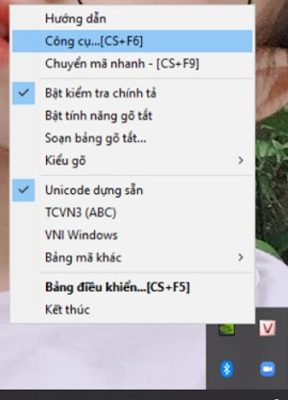
-
Bước 3:
Cửa sổ Unikey Toolkit hiện ra, tại mục Nguồn, chọn TCVN3 (ABC) => Tại mục Đích, chọn Unicode => bấm chọn Chuyển mã => Đóng.
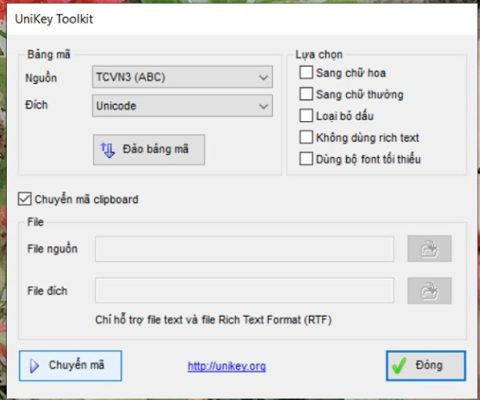
-
Bước 4:
Sau khi chuyển mã thành công, trên màn hình sẽ hiển thị thông báo Successfully converted RTF clipboard => chọn OK.
-
Bước 5:
Cuối cùng, các bạn mở một trang Excel mới, paste đoạn các bạn vừa sao chép và thực hiện chuyển mã vào đó. Như vậy là bạn đã thành công sửa lỗi font chữ trong Excel
Lưu ý: Cách sửa lỗi font chữ trên không chỉ được áp dụng trong Excel mà còn có thể áp dụng để sửa lỗi font chữ trong Word. Đây cũng là phương pháp được áp dụng với hầu hết các phiên bản vì nguồn và bảng mã trên tương ứng với hai loại font chữ phổ biến nhất hiện nay: Time New Roman và Vn.Time.
Trên đây là bài viết hướng dẫn cách sửa lỗi font chữ trong excel, cảm ơn các bạn đã quan tâm bài viết!

Chúc các bạn ứng dụng thành công!
TRUNG TÂM ĐÀO TẠO KẾ TOÁN THỰC TẾ – TIN HỌC VĂN PHÒNG ATC
DỊCH VỤ KẾ TOÁN THUẾ ATC – THÀNH LẬP DOANH NGHIỆP ATC
Địa chỉ:
Số 01A45 Đại lộ Lê Lợi – Đông Hương – TP Thanh Hóa
( Mặt đường Đại lộ Lê Lợi, cách bưu điện tỉnh 1km về hướng Đông, hướng đi Big C)
Tel: 0948 815 368 – 0961 815 368

Địa chỉ đào tạo tin học văn phòng thực tế tại Thanh Hóa
Địa chỉ đào tạo tin học văn phòng thực tế ở Thanh Hóa








